Ось як увімкнути функцію перетягування для системного трея в Windows 11, збірка 25211
У збірці каналу для розробників 25211 Microsoft знову запровадила можливість перетягувати піктограми в системному лотку на панелі завдань. Однак ця новинка доступна не всім. Компанія розгортає його поступово, починаючи з невеликої групи користувачів. На щастя, цю функцію легко активувати вручну.
Реклама
Windows 11 постачається з новою панеллю завдань, яка більше не включає більшість класичних функцій. Користувач не може змінити положення на екрані, вимкнути групування значків і ввімкнути текстові мітки для запущених програм. Навіть його контекстне меню спрощено і містить лише один пункт «Налаштування».
Microsoft повільно відновлює відсутні функції панелі завдань, а також додає нові сучасні функції. Збірки каналу для розробників містять нову панель завдань, оптимізовану для планшетів, і вдосконалені віджети. Нарешті, починаючи зі збірки 25211 знову контекстне меню панелі завдань містить запис диспетчера завдань.
Крім того, у цій збірці Microsoft додала можливість переставляти піктограми в треї за допомогою перетягування. Ця функція не прив’язана до панелі завдань, оптимізованої для планшета, вона працює в режимі інтерфейсу користувача за замовчуванням.
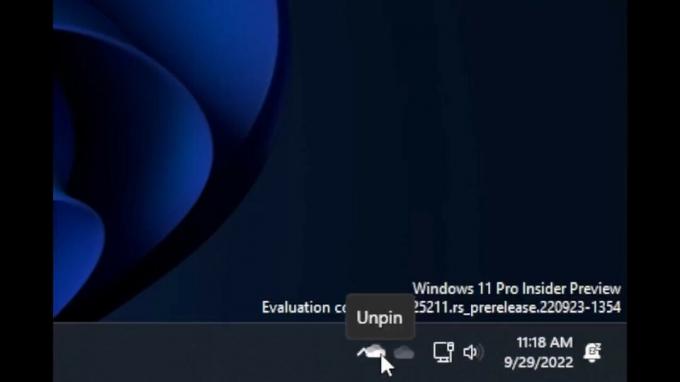
За замовчуванням він доступний лише для невеликої групи користувачів, але кожен може ввімкнути його за допомогою програми ViveTool з відкритим кодом. Ось як.
Увімкніть перетягування і скидання для піктограм у треї в Windows 11, збірка 25211
- Завантажте ViveTool з цю сторінку GitHub і витягніть його до c:\vivetool папку.
- Прес перемога + X і виберіть Термінал (адміністратор) щоб відкрити підвищену консоль.
- У PowerShell або командному рядку виконайте таку команду:
c:\vivetool\vivetool /enable /id: 38764045 - Перезапустіть Windows 11 щоб застосувати зміни.
Ви готові.
Тепер спробуйте перемістити значки в треї. Тепер панель завдань повинна підтримувати цю функцію.
Пізніше ви можете вимкнути цю функцію за допомогою такої команди:
c:\vivetool\vivetool /вимкнути /id: 38764045
Не забудьте запустити його з терміналу або командного рядка з підвищеними правами.
Приємно бачити, що Microsoft продовжує вдосконалювати панель завдань у Windows 11 і відновлює функції, які вона втратила на шляху з Windows 10. Сподіваємось, з часом він отримає можливість розгруповувати програми та показувати їхні текстові мітки.
через @PhantomOfEarth
Якщо вам подобається ця стаття, поділіться нею за допомогою кнопок нижче. Це не займе від вас багато, але допоможе нам рости. Дякую за твою підтримку!
Реклама



